
Aplikace Disk Utility je již dlouho součástí OS X pro práci s úložnými zařízeními Mac, včetně pevných disků, SSD, CD, DVD a flash disků. Disk Utility je univerzální a mazání, formátování, vytváření oddílů a práce s obrazy disků. Je to také první linie obrany, pokud jde o ověření, zda disk funguje správně, a opravuje disky, které vykazují jiné typy problémů, včetně těch, které způsobují selhání Macu při spuštění nebo zamrznutí při používání. Informace v tomto článku se týkají Disk Utility na počítačích Mac se systémem OS X Yosemite (10.10) až OS X Lion (10.7).
Která verze Disk Utility je pro vás ta pravá?
Disk Utility se vyvinul a s každou novou verzí OS X získává nové funkce. Z větší části společnost Apple přidala funkce a funkce k původní základní aplikaci Disk Utility. Když však Apple vydal OS X El Capitan, vytvořil novou verzi Disk Utility. I když si zachovává stejný název, jeho uživatelské rozhraní prošlo dramatickým přepracováním. Proto existují dva samostatné pracovní postupy pro používání funkce První pomoc Disk Utility. Pokud používáte macOS Catalina (10.15) přes OS X El Capitan (10.11), vaše verze Disk Utility se liší od zde uvedené. Přeskočte a opravte disky Mac pomocí první pomoci Disk Utility a podívejte se na pokyny pro funkci First Aid ve vaší verzi Disk Utility.
První pomoc při opravě disků a oprávnění disků
Pokud používáte OS X Yosemite nebo starší, jste na správném místě. Funkce První pomoc Disk Utility poskytuje dvě jedinečné funkce. Jeden opravuje pevný disk, zatímco druhý opravuje oprávnění souborů a složek.
Opravit funkci disku
Disk Utility může opravit běžné problémy s diskem, od poškozených položek adresáře po soubory ponechané v neznámých stavech, obvykle od výpadků proudu, vynucených restartů nebo vynucených ukončení aplikací. Funkce Opravy disku nástroje Disk Utility je vynikající pro provádění drobných oprav disků v systému souborů svazku a může provádět většinu oprav adresářové struktury jednotky. Přesto to není náhradou za strategii zálohování. Funkce Opravit disk není tak robustní jako některé aplikace třetích stran, které obnovují soubory, k čemuž Opravdový disk není určen.
Opravit funkci oprávnění disku
Funkce Opravit oprávnění disku v programu Disk Utility je navržena tak, aby obnovovala oprávnění souborů nebo složek do stavu, jaký OS a aplikace očekávají. Oprávnění jsou příznaky nastavené pro každou položku v systému souborů. Definují, zda lze položku číst, zapisovat nebo spouštět. Oprávnění se zpočátku nastavují, když je nainstalována aplikace nebo skupina souborů. Instalace obsahuje soubor .bom (kusovník), který obsahuje seznam všech nainstalovaných souborů a nastavení jejich oprávnění. Opravit oprávnění disku používá soubor .bom k ověření a opravě problémů s oprávněním.
Jak opravit disky a svazky
Funkce Disk Disk Utility může pracovat s jakoukoli jednotkou připojenou k počítači Mac, kromě spouštěcího disku. Pokud vyberete spouštěcí disketu, karta Opravit disk je zašedlá. Můžete použít pouze funkci Verify Disk, která zkoumá jednotku a určuje, zda se něco děje. Oprava spouštěcí jednotky pomocí Disk Utility je však možná. Chcete-li to provést, musíte zavést systém z jiné jednotky, na které je nainstalován OS X, zavést systém z instalačního DVD systému OS X nebo použít skrytý svazek Recovery HD, který je součástí OS X Lion a novějších verzí. Nejprve zálohujte disk. I když má vaše jednotka nějaké problémy, je dobré vytvořit novou zálohu podezřelé jednotky před spuštěním Opravného disku. Ačkoli opravný disk obvykle nezpůsobuje žádné nové problémy, je možné, že se disk po pokusu o opravu stane nepoužitelným. To není chyba Opravy disku. Je to jen to, že disk byl na začátku tak špatný, že pokus o opravu disku o skenování a opravu jej kopal přes okraj. Oprava jednotky pomocí Disk Utility:
-
Zahájení Disk Utility, umístěný na Aplikace > Utility.
-
Vybrat První pomoc záložka.
-
V levém podokně vyberte pevný disk nebo svazek, který chcete spustit Opravit disk na.
-
Zaškrtněte políčko v Ukázat detaily krabice.
-
Klikněte na ikonu Opravit disk knoflík.
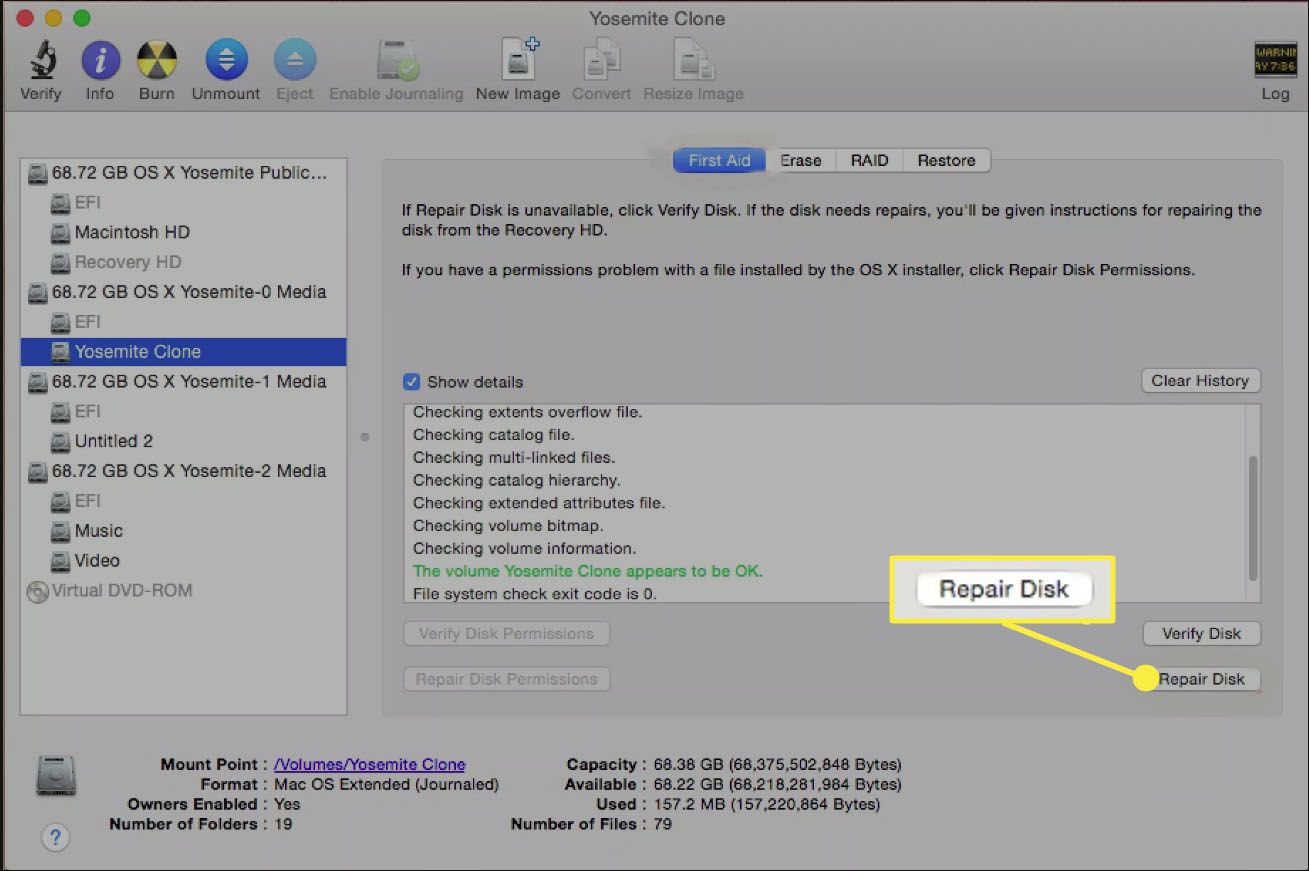
-
Pokud Disk Utility zaznamená jakékoli chyby, opakujte postup Opravit disk, dokud se neobjeví hlášení o Disk Utility Hlasitost xxx se zdá být v pořádku.
Jak opravit oprávnění
Oprávnění k opravě Disk Utility může být jednou z nejvíce nadužívaných služeb zahrnutých v OS X. Kdykoli něco není v Macu úplně v pořádku, někdo navrhne spuštění Oprávnění k opravě. Naštěstí jsou oprávnění k opravám neškodná. I když váš Mac nepotřebuje žádná opravená oprávnění, je nepravděpodobné, že by opravná oprávnění způsobila problém, takže je i nadále jednou z těchto věcí „jen pro případ“.
Kdy použít oprávnění k opravě
Oprávnění k opravě byste měli použít, pokud narazíte na problém s aplikací, například s aplikací, která se nespouští, spouští se pomalu nebo některý z jejích modulů plug-in odmítne fungovat. Problémy s povolením mohou také způsobit, že spuštění nebo vypnutí Macu bude trvat déle než obvykle.
Co opravuje oprávnění k opravě
Oprávnění k opravě Disk Utility opravuje pouze soubory a aplikace, které jsou nainstalovány pomocí instalačního balíčku společnosti Apple. Opravná oprávnění ověřuje a v případě potřeby opravuje všechny aplikace Apple a většinu aplikací třetích stran, ale nebude kontrolovat ani opravovat soubory nebo aplikace, které zkopírujete z jiného zdroje, ani soubory a složky ve vašich domovských adresářích. Opravné oprávnění navíc ověřuje a opravuje pouze soubory umístěné na zaváděcích svazcích, které obsahují OS X. Opravit oprávnění pomocí Disk Utility.
-
Zahájení Disk Utility, umístěný na Aplikace > Utility.
-
Vybrat První pomoc záložka.
-
V levém podokně vyberte svazek, na kterém chcete spustit oprávnění k opravě. Vybraný svazek musí obsahovat zaváděcí kopii OS X.
-
Klikněte na ikonu Opravit oprávnění disku knoflík.
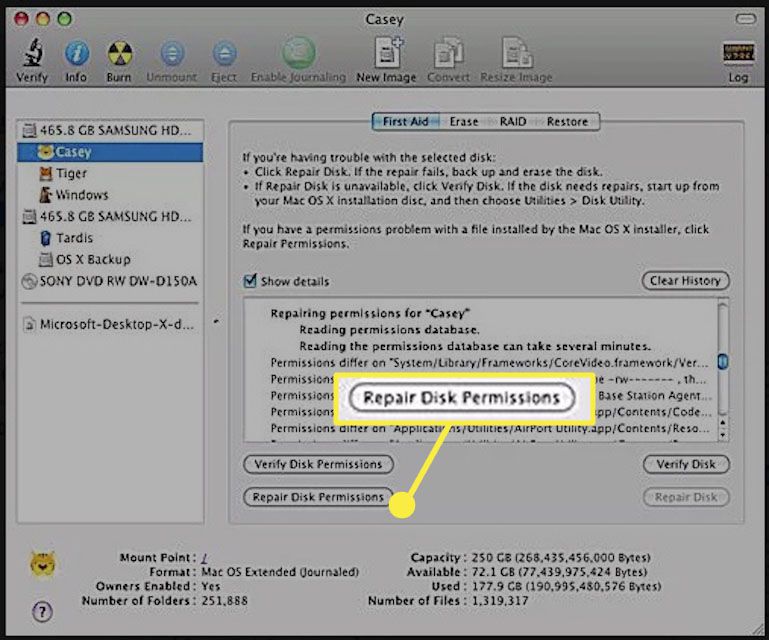
Oprava disku uvádí seznam všech souborů, které neodpovídají očekávané struktuře oprávnění. Pokouší se také změnit oprávnění pro tyto soubory zpět do očekávaného stavu. Nelze změnit všechna oprávnění, takže byste měli očekávat, že se u některých souborů vždy zobrazí odlišná oprávnění, než se očekávalo.